1,首先要下载linux环境下的jdk,而不能直接使用windows下的jdk
下载地址:http://www.oracle.com/technetwork/java/javase/downloads/jdk8-downloads-2133151.html
注:一定要下载linux版本的jdk,本人电脑是64位的,准备安装的jdk8,则选择下载的jdk如图所示
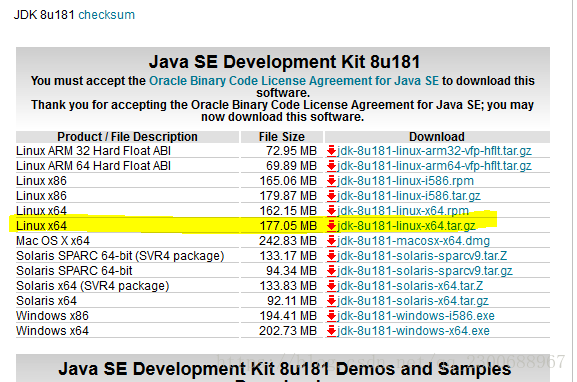
2,在utuntu界面下:创建/usr/lib/jvm 文件夹,
然后将下载的linux版本jdk复制到该文件夹下,并解压:
sudo tar -zxvf jdk-8u181-linux-x64.tar.gz3,配置环境变量
使用命令: sudo vim ~/.bashrc
在打开的文件末尾添加:
export JAVA_HOME=/usr/lib/jvm/jdk1.8.0_181(解压后的jdk文件夹路径)
export JRE_HOME=${JAVA_HOME}/jre
export CLASSPATH=.:${JAVA_HOME}/lib:${JRE_HOME}/lib
export PATH=${JAVA_HOME}/bin:$PATH4,使配置生效
执行命令: source ~/.bashrc
7.验证环境变量是否配置成功:java -version,输出如下内容则配置成功
root@HIH-D-19909:/mnt/c/Windows/System32# java -version
java version "1.8.0_181"
Java(TM) SE Runtime Environment (build 1.8.0_181-b13)
Java HotSpot(TM) 64-Bit Server VM (build 25.181-b13, mixed mode)
root@HIH-D-19909:/mnt/c/Windows/System32#
最后
以上就是糟糕钻石最近收集整理的关于windows10 ubuntu子系统配置JAVA环境变量的全部内容,更多相关windows10内容请搜索靠谱客的其他文章。
本图文内容来源于网友提供,作为学习参考使用,或来自网络收集整理,版权属于原作者所有。








发表评论 取消回复